Thông tin liên hệ
- 036.686.3943
- admin@nguoicodonvn2008.info

Các sự cố stream Plex đặc biệt gây khó chịu. Và mặc dù việc thiết lập Plex server khá đơn giản, nhưng luôn có những lúc bạn cần khắc phục sự cố stream trên thiết lập Plex của mình.
Bất cứ khi nào gặp sự cố mạng, hãy khởi động lại modem và router. Thông thường, cách này sẽ khắc phục sự cố bằng cách xóa dữ liệu tạm thời và bắt đầu lại từ đầu. Tìm modem và router (nếu có), rút phích cắm, đợi 60 giây rồi cắm lại.
Đối với Plex server, hãy tắt Plex Media Server và các service Plex, sau đó khởi động lại cả hai, trước tiên hãy bắt đầu với Plex Media Server rồi đến Plex. Bạn cũng nên khởi động lại thiết bị host Plex server.
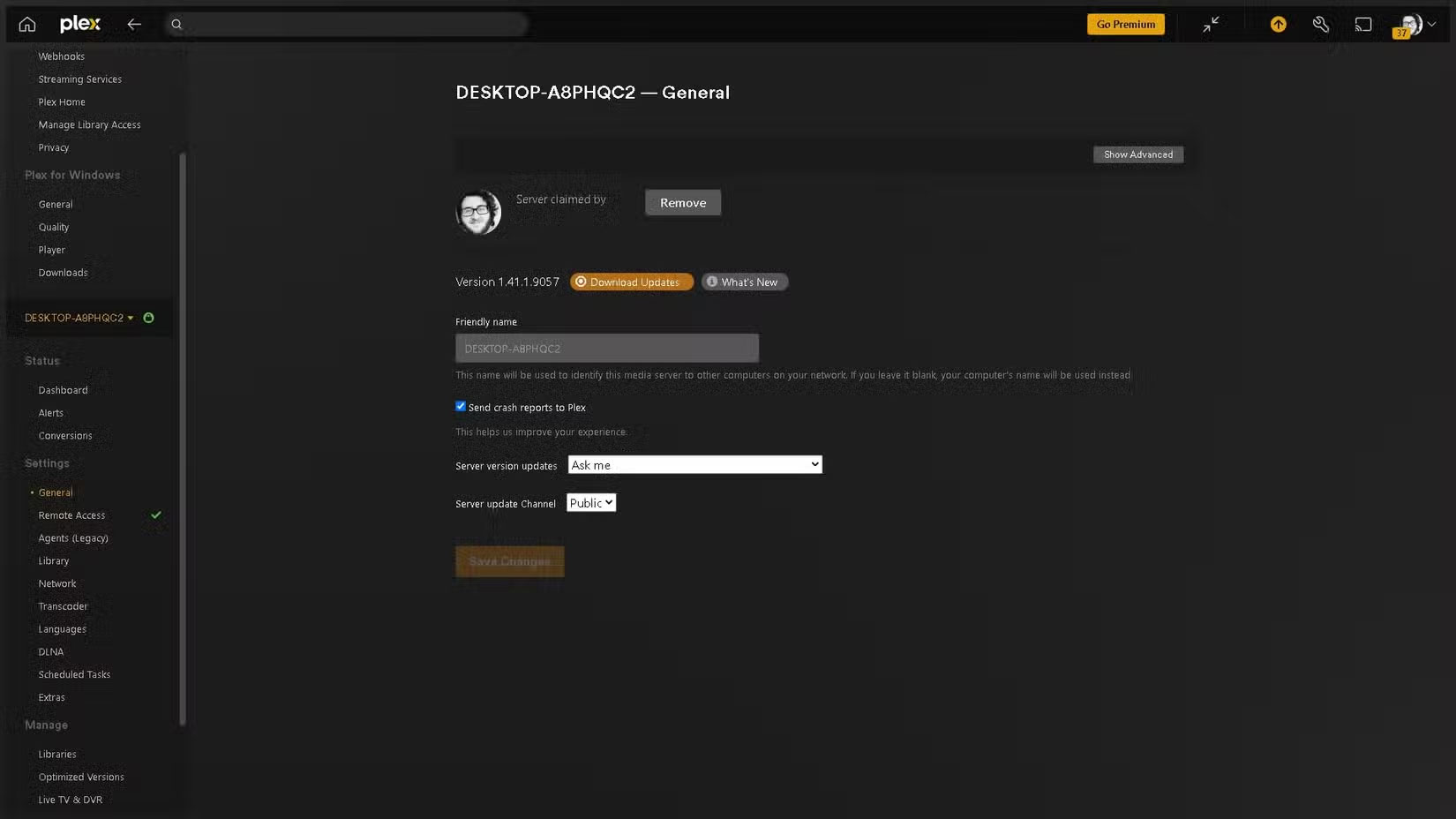
Sau khi khởi động lại Plex server, bạn cũng nên kiểm tra các bản cập nhật, bạn có thể thực hiện việc này từ Settings.
Ngoài máy chủ, bạn cũng có thể muốn kiểm tra lại xem có plugin Plex nào cần cập nhật không. Một trong những plugin Plex tốt nhất, WebTools-NG, cực kỳ hữu ích trong việc cập nhật chúng.
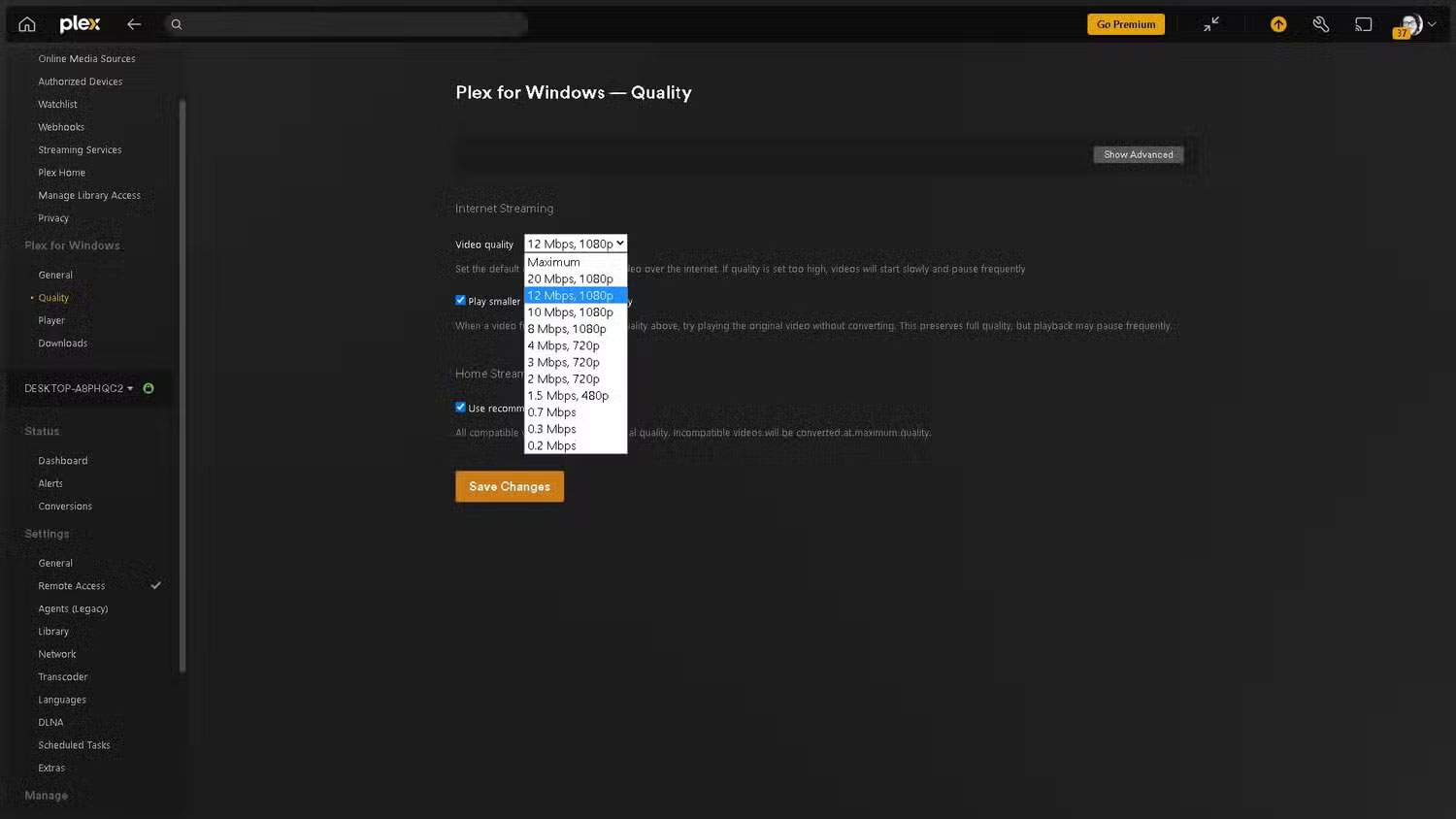
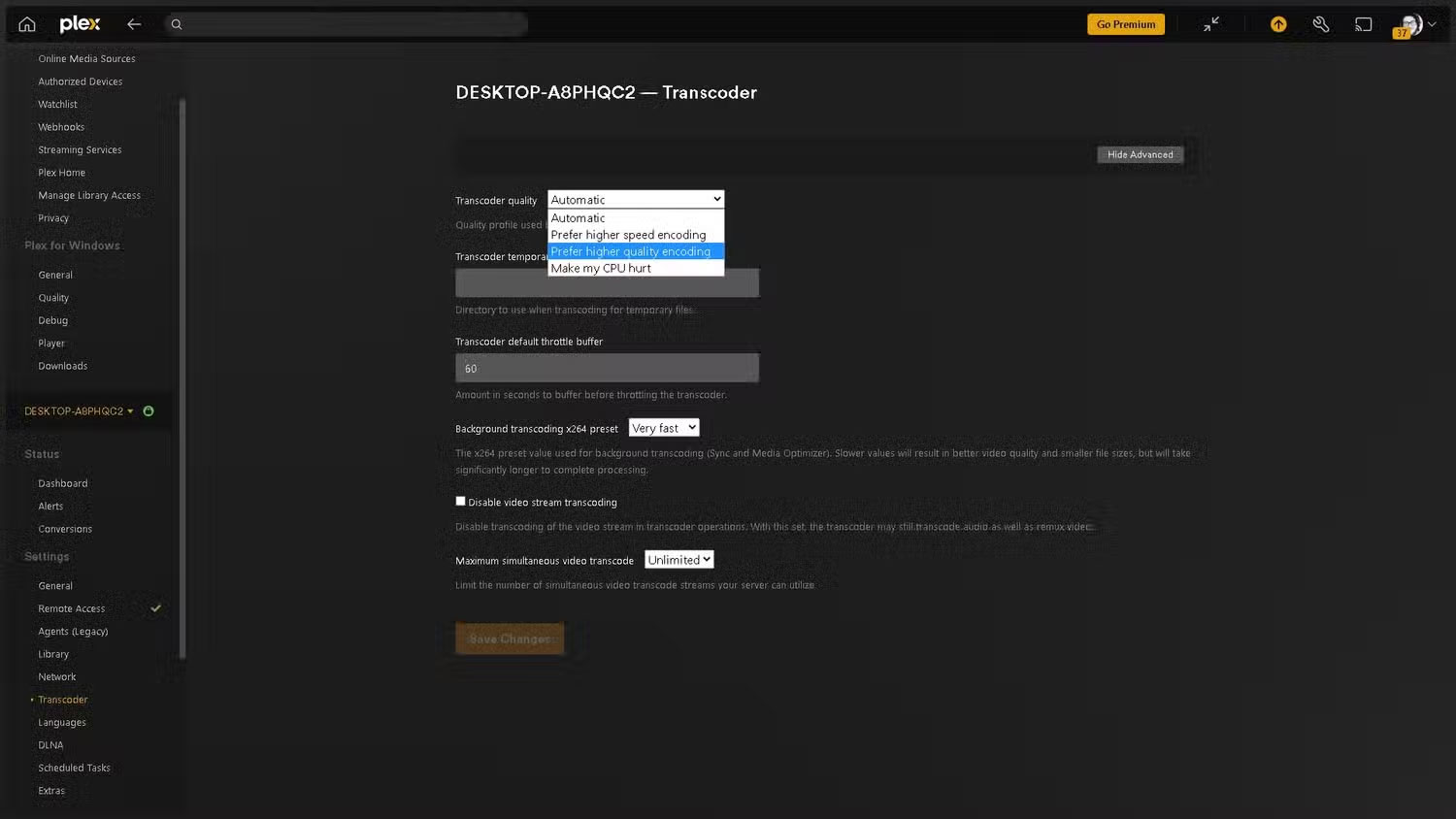
Băng thông mạng và CPU có thể gây ra tình trạng tắc nghẽn lớn nếu không có plugin nào có thể stream phim chất lượng cao cho nhiều người dùng. Tuy nhiên, bạn có thể thực hiện một số điều chỉnh tiện dụng cho cài đặt stream Plex của mình để khắc phục mọi sự cố.
Trong trường hợp này, bạn cũng nên cân nhắc phần cứng lưu trữ thư viện Plex và máy chủ của mình. Bạn sẽ cần một thiết bị có ít nhất Intel Core i3 (hoặc AMD tương đương) và nếu bạn muốn stream nội dung 4K, bạn sẽ cần Intel Core i7 (hoặc AMD tương đương). Nếu bạn muốn cụ thể hơn, Plex khuyên dùng CPU có điểm PassMark khoảng 2000 cho mỗi lần chuyển mã đồng thời 1080p (PassMark là công cụ đánh giá hiệu suất PC).
Bạn cũng sẽ cần ít nhất 4GB RAM. Mặc dù mức tối thiểu là 2GB RAM, nhưng các thư viện lớn cần ít nhất 4GB và bạn có thể sẽ muốn nhiều hơn để Plex chạy mượt mà.
Cuối cùng, bạn nên xem số lượng người dùng Plex mà bạn đã mời và bắt đầu dọn dẹp. Ít nhất, hãy xóa những người đã lâu không xem bất cứ nội dung nào. Bạn có thể thực hiện việc này bằng cách truy cập Manage Library Access trong Settings. Nhấp vào X bên cạnh tên của họ và họ sẽ không còn quyền truy cập nữa.
Ngoài ra, trong mục Limited remote video quality, bạn có thể giới hạn chất lượng stream. Để tham khảo, cần có kết nối Internet có khả năng đạt 25 Mbps để stream 4K và 5 Mbps cho 1080p. Trừ khi bạn đang trích xuất đĩa Blu-ray vào Plex server của mình, 10 Mbps sẽ cung cấp cho người dùng đủ dung lượng để có kết nối ổn định, mặc dù bạn sẽ giảm thêm nữa.
Ngoài ra, những người đăng ký Plex Pass có thể giới hạn số stream của người dùng Plex. Nếu có đăng ký Plex Pass, bạn có thể vào Settings > Network, tại đây bạn có thể giới hạn số stream mà người dùng có thể phát cùng lúc. Tốt nhất là đặt ở mức tối đa một hoặc hai.
Thành thật mà nói, đây là một trong những khía cạnh được yêu thích về Plex. Thật dễ dàng để thực hiện một số điều chỉnh nhanh chóng ở đâu đó nếu bạn gặp sự cố stream. Chỉ cần giới hạn hoặc điều chỉnh điều này và những người theo dõi trung thành sẽ có thể quay lại thưởng thức thư viện tuyệt vời của bạn.
Nguồn tin: Quantrimang.com:
Ý kiến bạn đọc
Những tin mới hơn
Những tin cũ hơn
 7 ứng dụng miễn phí khiến mọi người thích sử dụng Windows trở lại
7 ứng dụng miễn phí khiến mọi người thích sử dụng Windows trở lại
 7 ứng dụng miễn phí khiến mọi người thích sử dụng Windows trở lại
7 ứng dụng miễn phí khiến mọi người thích sử dụng Windows trở lại
 4 tiện ích mở rộng mã nguồn mở nên cài trên mọi trình duyệt
4 tiện ích mở rộng mã nguồn mở nên cài trên mọi trình duyệt
 Cách tạo chữ ký trong Outlook để email của bạn trông chuyên nghiệp hơn
Cách tạo chữ ký trong Outlook để email của bạn trông chuyên nghiệp hơn
 Các kiểu dữ liệu trong SQL Server
Các kiểu dữ liệu trong SQL Server
 Hàm COUNT trong SQL Server
Hàm COUNT trong SQL Server
 Hàm SUBTOTAL: Công thức và cách sử dụng hàm SUBTOTAL trong Excel
Hàm SUBTOTAL: Công thức và cách sử dụng hàm SUBTOTAL trong Excel
 Hướng dẫn 5 cách xóa tài khoản User trên Windows 10
Hướng dẫn 5 cách xóa tài khoản User trên Windows 10
 Vì sao Winux là bản phân phối "thân thiện với Windows" bạn nên tránh xa?
Vì sao Winux là bản phân phối "thân thiện với Windows" bạn nên tránh xa?
 Cách bật dịch video trong Microsoft Edge
Cách bật dịch video trong Microsoft Edge
 99+ bài thơ chia tay tuổi học trò hay và xúc động
99+ bài thơ chia tay tuổi học trò hay và xúc động
 Cách bật ứng dụng web trang web (PWA) trong Firefox
Cách bật ứng dụng web trang web (PWA) trong Firefox
 Cách xây dựng DNS cục bộ để ngăn chặn sự theo dõi từ ISP
Cách xây dựng DNS cục bộ để ngăn chặn sự theo dõi từ ISP
 Hãy lắng nghe trái tim
Hãy lắng nghe trái tim
 Cách đưa ứng dụng ra màn hình máy tính Win 11
Cách đưa ứng dụng ra màn hình máy tính Win 11
 Cách cố định ảnh chèn trong Excel
Cách cố định ảnh chèn trong Excel
 Datetime trong Python
Datetime trong Python
 Hướng dẫn bật Hardware Accelerated GPU Scheduling Windows 11
Hướng dẫn bật Hardware Accelerated GPU Scheduling Windows 11
 Hướng dẫn ẩn mục Network trong File Explorer Windows 11
Hướng dẫn ẩn mục Network trong File Explorer Windows 11
